随着科技的不断发展和进步,我们逐渐进入了一个数字化时代。在这个时代中,各种技术的应用不断推陈出新,其中之一就是打印机扫描文字技术的性变革。通过扫描文字...
2025-08-16 3 打印机
在日常办公和学习中,打印机被广泛使用。然而,当我们购买了一台全新的打印机,但发现它无法正常工作时,我们可能会感到困惑和苦恼。本文将探讨如何解决新购打印机无法打印的问题,帮助您克服这一困扰。

一、检查连接与电源
1.确认打印机与电脑的连接是否牢固。检查USB线是否插好,并尝试重新插拔一次。
2.确保打印机已经正确连接到电源,并且电源线没有损坏。

二、驱动程序问题
1.检查打印机是否安装了正确的驱动程序。访问打印机制造商的官方网站,下载并安装最新的驱动程序。
2.尝试通过设备管理器更新或重新安装驱动程序。
三、纸张堵塞
1.检查纸盘中是否有堵塞或折叠的纸张。清除任何阻塞纸张并重新加载纸张。

2.确保选择了正确的纸张类型和大小,并在打印设置中进行相应的配置。
四、墨盒或墨粉问题
1.查看打印机的墨盒或墨粉是否已经安装正确。如果需要,更换或重新安装墨盒或墨粉。
2.确保墨盒或墨粉仓位已经清理干净,没有堵塞或污渍。
五、打印队列问题
1.检查打印队列中是否有未完成的打印任务。如果有,请取消这些任务并重新开始打印。
2.重启打印机和电脑,清除打印队列,并尝试重新打印。
六、网络连接问题
1.如果打印机是通过网络连接,确保它与Wi-Fi路由器或局域网连接正常。
2.尝试重新设置打印机的网络连接或重启路由器。
七、固件更新
1.检查打印机是否有可用的固件更新。如果有,下载并安装最新的固件更新。
2.固件更新通常可以解决一些软件和兼容性问题。
八、操作系统兼容性
1.确保打印机与您使用的操作系统兼容。查阅打印机的用户手册或访问制造商网站以获取更多信息。
2.尝试安装与您操作系统版本匹配的驱动程序。
九、重新启动打印机
1.有时,重新启动打印机可以解决一些临时的问题。尝试关闭并重新打开打印机。
2.在重新启动之前,确保保存了所有未完成的打印任务。
十、联系制造商技术支持
1.如果您已经尝试了以上所有方法,仍然无法解决问题,请联系打印机制造商的技术支持。
2.提供详细的问题描述和您已经尝试的解决方法,以便他们能够更好地帮助您解决问题。
十一、检查打印机设置
1.确认打印机设置中没有任何禁用或错误配置的选项。
2.检查打印机设置中的页面范围,打印质量和纸张类型等设置是否正确。
十二、检查打印机传感器
1.检查打印机上的传感器是否受到灰尘或污渍的影响。使用干净的布轻轻擦拭传感器,以确保它们正常工作。
十三、重装打印机软件
1.如果问题持续存在,尝试卸载并重新安装打印机软件。
2.确保使用最新版本的官方软件,并按照安装指南进行操作。
十四、检查打印机硬件故障
1.排除一些可能的硬件故障,例如打印头或传动带的损坏等。
2.如果有必要,联系制造商或专业技术人员进行维修。
十五、
通过检查连接与电源、解决驱动程序问题、处理纸张堵塞和墨盒/墨粉问题、解决打印队列和网络连接问题、进行固件更新、兼容性检查和重新启动等方法,大多数情况下可以解决新购打印机无法打印的问题。如果以上方法无法解决,建议联系制造商技术支持或专业技术人员进行进一步故障排除和维修。
标签: 打印机
版权声明:本文内容由互联网用户自发贡献,该文观点仅代表作者本人。本站仅提供信息存储空间服务,不拥有所有权,不承担相关法律责任。如发现本站有涉嫌抄袭侵权/违法违规的内容, 请发送邮件至 3561739510@qq.com 举报,一经查实,本站将立刻删除。
相关文章

随着科技的不断发展和进步,我们逐渐进入了一个数字化时代。在这个时代中,各种技术的应用不断推陈出新,其中之一就是打印机扫描文字技术的性变革。通过扫描文字...
2025-08-16 3 打印机

共享打印机在现代办公环境中起到了重要的作用。然而,有时候我们可能会遇到共享打印机无法共享的问题,这给工作带来了不便。本文将介绍一些实用的方法来解决这个...
2025-08-16 2 打印机
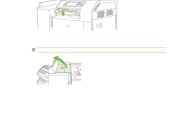
打印机装订器的位置调整对于打印工作的效果至关重要。正确地调整装订器的位置可以确保纸张装订的准确性和完整性,提高打印文件的质量。本文将介绍如何简单地更改...
2025-08-16 2 打印机

随着二手市场的兴起,越来越多的人选择购买二手打印机。然而,很多人可能会遇到一个问题:如何将二手打印机进行联网设置,以便在网络环境下正常使用呢?本文将为...
2025-08-13 7 打印机

在使用打印机进行打印任务时,正确设置打印机原点是非常重要的。打印机原点决定了打印物品在纸张上的位置,如果设置不正确,可能导致打印结果偏移或错位。本文将...
2025-08-12 10 打印机

在日常办公和学习中,打印机已经成为了一个不可或缺的工具。然而,我们有时会遇到打印机出现各种问题的情况,其中最常见的就是打印机打印出完全白纸的故障。本文...
2025-08-11 9 打印机